Outlook: Ενεργοποίηση/Απενεργοποίηση Προσθέτων

Ένας οδηγός που θα σας καθοδηγήσει για το πώς να ενεργοποιήσετε ή να απενεργοποιήσετε τα προσθέτα (plugin) στο Microsoft Outlook.
Για να ορίσετε μια αυτόματη απάντηση εκτός γραφείου χρησιμοποιώντας την εφαρμογή web του Outlook:
Κάντε κλικ στο εικονίδιο γρανάζι ρυθμίσεων στην επάνω δεξιά γωνία της εφαρμογής Ιστού.
Κάντε κλικ στην επιλογή "Προβολή όλων των ρυθμίσεων του Outlook" στο κάτω μέρος του παραθύρου ρυθμίσεων πτήσης.
Στο παράθυρο διαλόγου Ρυθμίσεις που εμφανίζεται, κάντε κλικ στην επιλογή Email > Αυτόματες απαντήσεις χρησιμοποιώντας τις αριστερές πλαϊνές γραμμές.
Ενεργοποιήστε το πλαίσιο ελέγχου "Ενεργοποίηση αυτόματων απαντήσεων" και συμπληρώστε το μήνυμά σας.
Είναι η εποχή του χρόνου που ετοιμάζεστε να φύγετε από τη δουλειά και να πάτε σπίτι για τις διακοπές - ακόμα κι αν, από φυσική άποψη, μπορεί να είναι ένα και το αυτό αυτές τις μέρες. Το τελευταίο εμπόδιο για να ξεκινήσετε το εορταστικό σας διάλειμμα είναι να ορίσετε την υπενθύμιση εκτός γραφείου - δείτε πώς μπορείτε να το κάνετε σε χρόνο ρεκόρ στο Outlook στον Ιστό.
Πρώτα, κάντε κλικ στο εικονίδιο Ρυθμίσεις επάνω δεξιά. Το παράθυρο Ρυθμίσεις θα εμφανιστεί από τα δεξιά της οθόνης. Κάντε κλικ στην επιλογή «Προβολή όλων των ρυθμίσεων του Outlook» στο κάτω μέρος του παραθύρου και, στη συνέχεια, «Αυτόματες απαντήσεις» στο παράθυρο διαλόγου Ρυθμίσεις που εμφανίζεται.
Κάντε κλικ στο κουμπί εναλλαγής "Ενεργοποίηση αυτόματων απαντήσεων" για να ενεργοποιήσετε το μήνυμά σας εκτός γραφείου. Θα εμφανιστεί ένα πλαίσιο κειμένου που σας επιτρέπει να γράψετε το περιεχόμενο του μηνύματός σας. Οι χρήστες της εργασίας και του σχολείου θα δουν δύο πλαίσια κειμένου, επιτρέποντας τον καθορισμό ξεχωριστών μηνυμάτων για άτομα που σας στέλνουν email από το εσωτερικό και το εξωτερικό του οργανισμού σας.
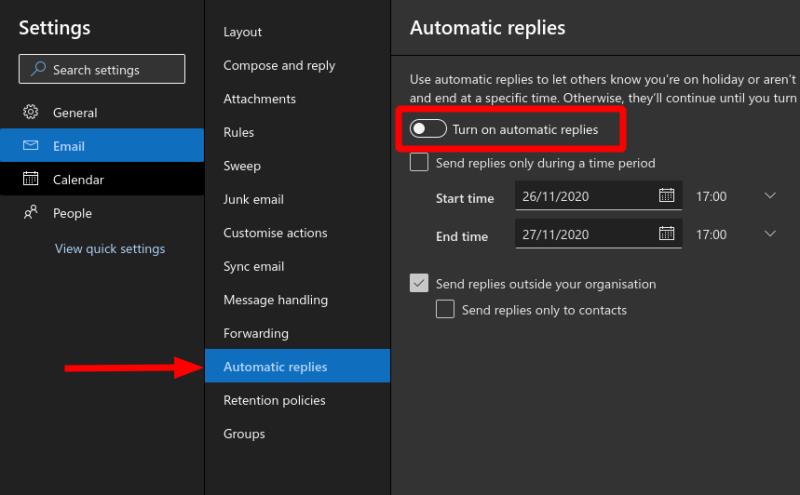
Μπορείτε προαιρετικά να ορίσετε μια χρονική περίοδο για την ενεργοποίηση της υπενθύμισης εκτός γραφείου. Αυτό σημαίνει ότι δεν θα χρειαστεί να θυμάστε να απενεργοποιήσετε τη λειτουργία μόνοι σας όταν επιστρέψετε στη δουλειά. Κάντε κλικ στο πλαίσιο ελέγχου "Αποστολή απαντήσεων μόνο κατά τη διάρκεια μιας χρονικής περιόδου" και, στη συνέχεια, επιλέξτε την ημερομηνία και ώρα έναρξης και λήξης χρησιμοποιώντας τα εργαλεία επιλογής.
Κάντε κλικ στο κουμπί "Αποθήκευση" στην κάτω δεξιά γωνία του διαλόγου "Ρυθμίσεις" για να εφαρμόσετε τις αλλαγές σας. Τώρα μπορείτε να κάνετε το διάλειμμά σας, με ασφάλεια, γνωρίζοντας ότι θα αποστέλλονται υπενθυμίσεις εκτός γραφείου σε κάθε υποψήφιο ανταποκριτή που μπορεί να συχνάζει στα εισερχόμενά σας ενώ λείπετε.
Ένας οδηγός που θα σας καθοδηγήσει για το πώς να ενεργοποιήσετε ή να απενεργοποιήσετε τα προσθέτα (plugin) στο Microsoft Outlook.
Ανακαλύψτε γιατί εμφανίζεται ο κωδικός σφάλματος 0x80040305 και πώς να τον διορθώσετε ώστε να στέλνετε ξανά email από το Outlook.
Χρησιμοποιείτε ακόμα το Windows Live Mail για το Hotmail ή άλλα emails; Μάθετε εδώ πώς να εισαγάγετε επαφές Outlook στην επιφάνεια εργασίας του Windows Live Mail.
Η διαχείριση πολλών εισερχόμενων ηλεκτρονικών μηνυμάτων μπορεί να είναι δύσκολη, ειδικά αν έχετε σημαντικά email σε αμφότερα. Με αυτά τα απλά βήματα, θα μάθετε πώς να συγχρονίσετε το Microsoft Outlook με το Gmail σε υπολογιστές PC και Apple Mac.
Δείχνουμε ένα κόλπο που μπορείτε να χρησιμοποιήσετε για να εξαγάγετε εύκολα όλες τις Επαφές σας από το Microsoft Outlook 365 σε αρχεία vCard.
Μάθετε πώς μπορείτε να αποτρέψετε τους παραλήπτες email να προωθούν ένα μήνυμα στο Microsoft Outlook.
Επιλύστε το σφάλμα "Δεν είναι δυνατή η δημιουργία αρχείου" που εμφανίζεται στο Microsoft Outlook όταν προσπαθείτε να ανοίξετε ένα συνημμένο.
Μια ανάρτηση όπου σας δείχνουμε πώς μπορείτε να δείτε ποιος αποδέχτηκε μια πρόσκληση συνάντησης στο Microsoft Outlook 365, 2016, 2013 και 2010.
Το To Do είναι μια από τις νεότερες προσθήκες στη σειρά εργαλείων παραγωγικότητας της Microsoft. Πρόσφατα απέκτησε μια ολοκληρωμένη ανανέωση διεπαφής χρήστη μετά από μια σειρά από νέες δυνατότητες,
Μπορείτε να προσθέσετε επαφές απευθείας από ένα email, από την αρχή, από ένα αρχείο, excel και πολλά άλλα. Σε αυτόν τον οδηγό, εξηγήστε καλά πώς μπορείτε να το κάνετε ακριβώς αυτό.
Σε αυτόν τον οδηγό, δείξτε πώς μπορείτε να χρησιμοποιήσετε το OneNote 2016 με το Outlook για το πλεονέκτημα παραγωγικότητάς σας.
Τα συνδεδεμένα εισερχόμενα σάς επιτρέπουν να προβάλλετε μηνύματα ηλεκτρονικού ταχυδρομείου από πολλούς λογαριασμούς σε έναν μόνο φάκελο. Η δυνατότητα αποτελεί ενσωματωμένο μέρος της εφαρμογής Mail των Windows 10 από αργά
Δείτε πώς μπορείτε να εργαστείτε με ασφάλεια από το σπίτι
Έχουμε εξηγήσει προηγουμένως πώς μπορείτε να προσθέσετε επαφές στο Outlook στα Windows 10, αλλά τι γίνεται αν θέλετε να τις διαχειριστείτε; Μπορεί να έχετε μια ομάδα ανθρώπων και
Η Microsoft έχει δώσει πολύ περισσότερη προσοχή στην εφαρμογή Sticky Notes των Windows 10 τελευταία. Η πρόσφατη κυκλοφορία των εφαρμογών 3.0 είχε τίτλο συγχρονισμού μεταξύ συσκευών
Η εταιρεία σας μόλις εντάχθηκε στο Microsoft 365; Ακολουθεί μια ματιά σε ορισμένες ρυθμίσεις που πρέπει να διαμορφώσετε για να προσαρμόσετε την διαδικτυακή εμπειρία του Microsoft 365 ώστε να την κάνετε δική σας.
Με τη Microsoft να επενδύει περισσότερους πόρους στις εφαρμογές διαχείρισης εργασιών της, δεν ήταν ποτέ η καλύτερη στιγμή για να χρησιμοποιήσετε το Outlook Tasks. Όταν συνδυάζεται με Microsoft To-Do,
Δείτε πώς μπορείτε να διαχειριστείτε τις συσκέψεις σας στο Outlook
Το Zoom έδωσε τη δυνατότητα σε οργανισμούς και εκπαιδευτικά ιδρύματα να συνεργάζονται για εργασία, να καταγράφουν συνεδρίες, να μοιράζονται οθόνες μεταξύ τους και να αλληλεπιδρούν με πελάτες και συναδέλφους. Το σερβίς…
Η προεπιλεγμένη διάταξη για το Outlook στον Ιστό αποτελείται από μια ογκώδη λίστα μηνυμάτων σε συνδυασμό με ένα πλαίσιο ανάγνωσης που είναι πάντα ενεργοποιημένο. Προεπισκοπήσεις μηνυμάτων, μικρογραφίες εικόνων και
Δείτε πώς μπορείτε να διατηρείτε τους κωδικούς πρόσβασής σας στον Microsoft Edge υπό έλεγχο και να αποτρέψετε το πρόγραμμα περιήγησης από το να αποθηκεύει τυχόν μελλοντικούς κωδικούς πρόσβασης.
Ακολουθήστε αυτόν τον οδηγό για το πώς να αλλάξετε το φόντο σας και να κάνετε την επιφάνεια εργασίας σας να φαίνεται θετικά μοναδική στα Windows 11.
Ανακαλύψτε πώς να ενεργοποιήσετε τις εισερχόμενες συνδέσεις απομακρυσμένης επιφάνειας εργασίας στα Windows 10 και να αποκτήσετε πρόσβαση στον υπολογιστή σας απομακρυσμένα.
Ανακαλύψτε πώς να ρυθμίσετε τη φωτεινότητα της οθόνης στα Windows 10 για καλύτερη οπτική εμπειρία και διάρκεια ζωής μπαταρίας.
Ακολουθεί ένας οδηγός για το πώς να αλλάξετε το θέμα, το χρώμα και πολλά άλλα στα Windows 11 για να δημιουργήσετε μια εκπληκτική εμπειρία επιφάνειας εργασίας.
Αν έχετε πρόβλημα με τον ήχο στον υπολογιστή σας με Windows 10, ακολουθήστε αυτά τα βήματα για να επαναφέρετε τον ήχο άμεσα.
Ανακαλύψτε πώς να συγχρονίσετε τις ρυθμίσεις σας στα Windows 10 με απόλυτη ευκολία. Αυτή η οδηγία θα σας καθοδηγήσει στη διαδικασία συγχρονισμού.
Ανακαλύψτε πώς να δείτε λεπτομερείς πληροφορίες για το υλικό και το λογισμικό του υπολογιστή σας στα Windows 10 με τον οδηγό μας.
Μάθετε πώς να διατηρείτε την κατάσταση σας διαθέσιμη στο Microsoft Teams για καλύτερη επικοινωνία χρησιμοποιώντας απλές ρυθμίσεις.
Ανακαλύψτε πώς να προβάλλετε τους αποθηκευμένους κωδικούς πρόσβασης στο Google Chrome με απλές και ασφαλείς μεθόδους.























